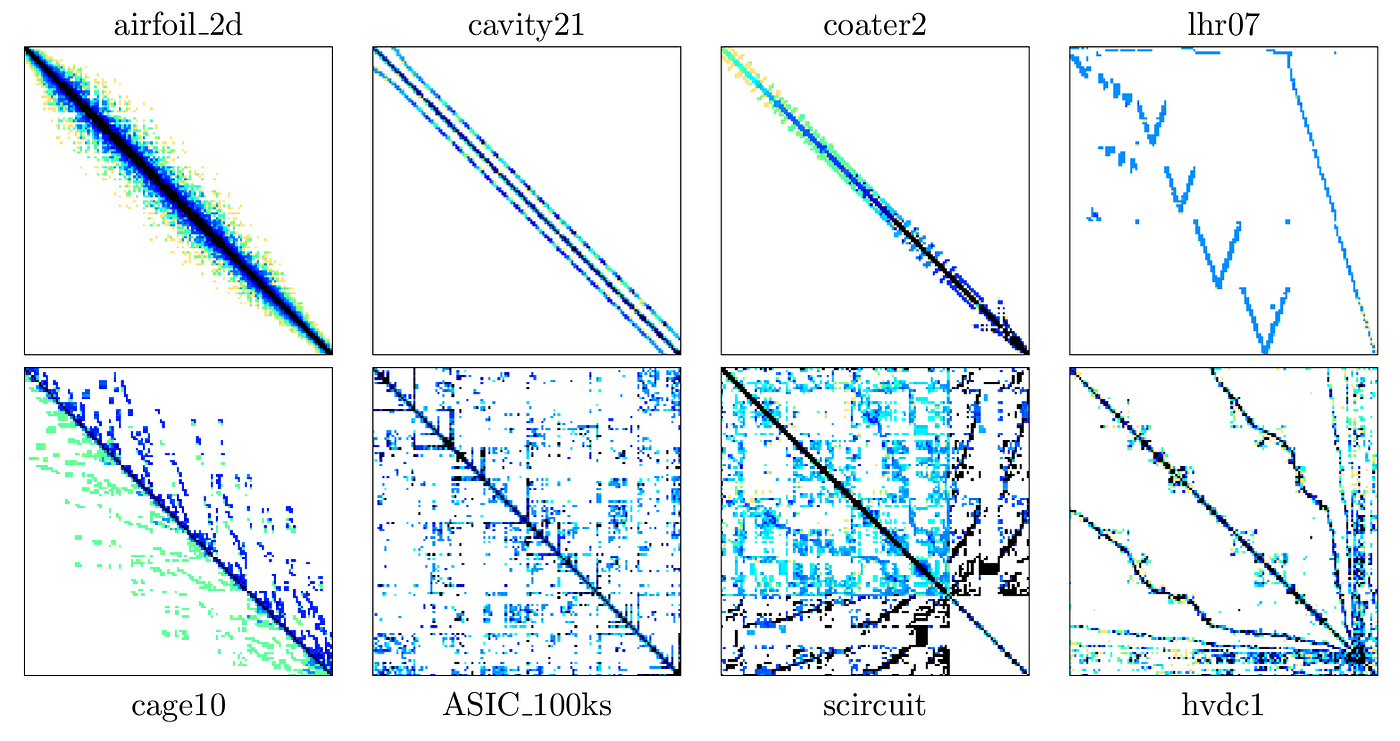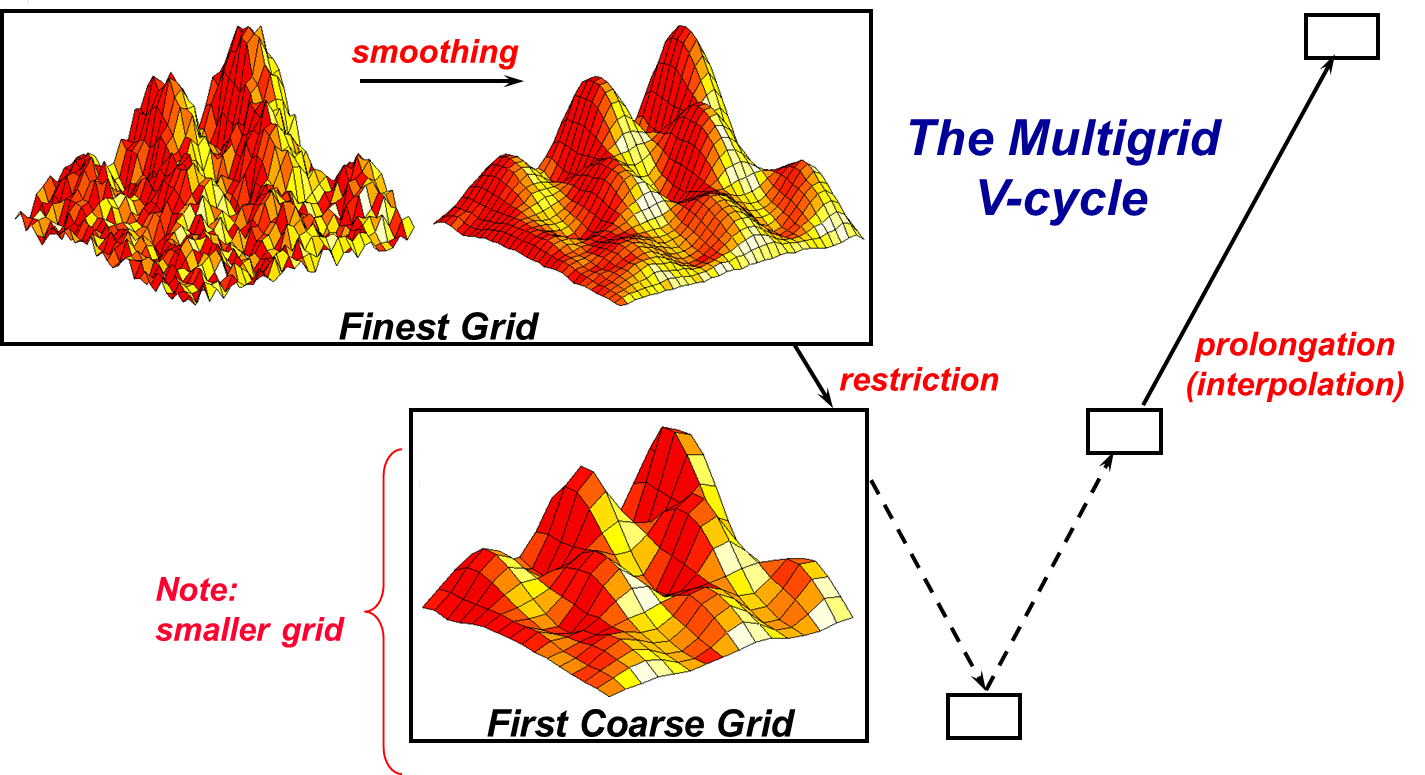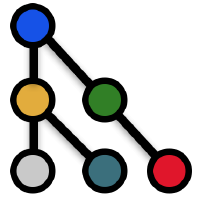Ubuntu 20.04 配置
ubuntu 20.04 软件安装(方便以后写shell脚本)
用了一会manjaro之后,虽然没有滚挂,但装的是双系统,不保证每一次更新都能及时安装,虽然装软件包确实很方便,一条命令搞定,但ubunutu 20.04 LTS 发布后,我也觉得稳定还是最好的,毕竟ubuntu只是开发编程的地方,而且ubuntu安装软件也并不复杂,常用软件官网一般都有.deb包和安装说明,只要按他步骤来,一次配置后,肯定稳定使用并且更新。
manjaro不适合新手!!!维护一个滚动更新的版本需要更多的精力与能力!!
建议熟悉Linux很多知识后,有需要可以使用manjaro
换源
图像化界面操作即可,在软件和更新中,ubuntu软件选项,点击下载自,其他站点,其中你可以选择最佳服务器。
换源后进行更新仓库和系统
12sudo apt updatesudo apt upgrade
软件安装
ubuntu20.04自带中文输入法!!!不再需要安装搜狗!!!
放缩
1234#一般会在设置->显示器->缩放 中调整,但不建议这么放缩,会使部分软件打开很小,推荐固定字体dpi#安装gnome扩展,20 ...
MPI编程(三)——MPI常用的六个接口
六个接口是最常用的,也是最基本的
1. MPI初始化
123MPI_INIT( )//相当于C中int MPI_Init(int *argc,char ***argv)
初始化MPI系统,所有MPI程序的第一条可执行语句都是这条。在许多MPI系统中,第一个进程通过MPI_Init来启动其他进程。
2. MPI结束
123MPI_FINALIZE( )//相当于C中int MPI_Finalize(void)
用于退出MPI系统,是MPI程序的最后一个调用,否则程序的运行结果不可预知。
3. 当前进程标识
12345MPI_COMM_RANK(comm,rank)IN comm 该进程所在的通信域OUT rank 调用进程在comm中的标识号//相当于C中int MPI_Comm_rank(MPI_Comm comm,int *rank)
这一调用返回调用进程在给定的通信域中的进程标识号,有了这一标识号,不同的进程就可以将自身和其他的进程区别开来,实现各进程的并行和协作。
4. 通信域包含的进程数
12345MPI_COMM_SIZE(comm,size)IN ...
MPI编程(二)——我的第一并行程序hello_world
在ubuntu18.04编写第一个并行程序
代码
vi mpi_hello.c
1234567891011121314151617181920212223242526272829303132333435//This is hello_world program in parell.#include "mpi.h"#include <stdio.h>#include <math.h>void main(argc,argv)int argc;char *argv[];{ //myid和numprocs分别用来记录某一个并行执行的进程的标识和所有参加计算的进程的个数 int myid,numprocs; //namelen是实际得到的机器的名字的长度 int namelen; //MPI_MAX_PROCESSOR_NAME是MPI预定义的宏,即某⼀MPI的具体实现中允许机器名字的最⼤⻓度,机器名放在变量processor_name中 char processor_name[MPI_MAX_PROCESSOR_NAME]; //程序的开 ...
MPI编程(一)-mpich安装
在ubuntu18.04安装mpich
1.下载
mpich官网
2.解压
tar -zxvf mpich-3.3.1.tar.gz
3.检查安装环境
./configure -prefix=/home/mpi/mpich2
配置安装位置为 /home/mpi/mpich2
4.编译
make
5.安装
sudo make install
6.添加环境变量
vi ~/.bashrc
如果有就不要添加了(注意修改配置文件目录)
123export MPI_ROOT=/home/mpi/mpich2export PATH=$MPI_ROOT/bin:$PATHexport MANPATH=$MPI_ROOT/man:$MANPATH
7.测试
which mpicc
Linux基本命令和操作
Linux基本命令
1. pwd
显示当前工作目录。
2. cd
改变当前目录
123cd - #返回上一次所在的目录cd ~ #回到家目录cd .. #返回上级目录
3. ls
列出当前目录下的文件和子目录名
1ls -l #列出当前目录下的文件和目录的细节信息
略:关于细节信息表示的意思
4. echo
显示命令行参数(非常有用)
5. file
确定一个文件大致的类型与性质
6. man
获取在线帮助
阅读帮助信息时。可以用空格键向下翻页,用Ctrl-B想上翻页,用q退出帮助信息的阅读
Linux的各种在线帮助被分成了不同类别
Linux常用在线帮助的分类
级别
所包含的帮助类型
1
可执行文件和shell命令
2
系统调用
3
库函数
4
/dev中的设备
5
配置文件
6
游戏
7
宏包
8
管理员命令
9
非标准的内核进程
n
其他
例如,类别n,1和3中均有关于read的帮助信息,可以用man -a read将所有关于read的帮助信息找出来。
在man打印出来的帮助信息中,开始是命令或关键字的名称和一 ...
Win10+Ubuntu18.04安装
笔记本重新换固态和机械后重新安装系统,此文记录安装过程
Win10+Ubuntu18.04 uefi 安装教程(暗影精灵2)
1. 制作装机U盘(工具rufus)
前提:所有分区都为guid格式,不是可以用DiskGenius软件转换
Win10:
下载:msdn 制作:upt+uefi+ntfs
Ubuntu
下载:官网 制作:upt+uefi+fast
2. 安装win10
BIOS模式设置为:uefi(传统模式关闭),安全模式关闭(按F10进入BIOS)
默认U盘最先级启动
注意:安装中所有分区都要消除才能装win10
3. 安装Ubuntu
主要分区问题:
启动引导器与win10的装在一起
分区有:swap分区,大小与内存大小一致
系统分区,尽可能大
home分区,装软件和文件
4. 安装后,进入bios,调整开机顺序,用Ubuntu的grub引导,两个系统引导器都能显示
参考文档:https://blog.csdn.net/lnfxbianxiu/article/details/80394284